Att installera och konfigurera Zigbee2MQTT i Home Assistant är en av de bästa kombinationerna för att få ett smart hem med oändlig kompatibilitet med Zigbee-enheter på marknaden och avancerade funktioner för att få stor flexibilitet när vi anpassar vår installation.


Så här installerar du Zigbee2MQTT i Home Assistant
Som du kan se på den officiella Zigbee2MQTT-webbplatsen har vi flera kompatibla Zigbee-enheter och dessutom har varje enhet olika funktioner och parametrar som Zigbee2MQTT kan hantera.
Det är mycket intressant eftersom du kan blanda olika märken av enheter som Sonoff, Aqara, NodOn, Schneider Electric och mycket mer och ha allt från ett gränssnitt och i det här fallet är det Home Assistant.

Vi har sett i annat innehåll hur man installerar det officiella Home Assistant-hubben.
Låt oss nu installera Zigbee2MQTT i Home Assistant.

Det första vi behöver göra för att njuta av Zigbee2Mqtt i Home Assistant är att installera en MQTT-broker och för detta går vi till ”Inställningar”, ”Tillägg”.
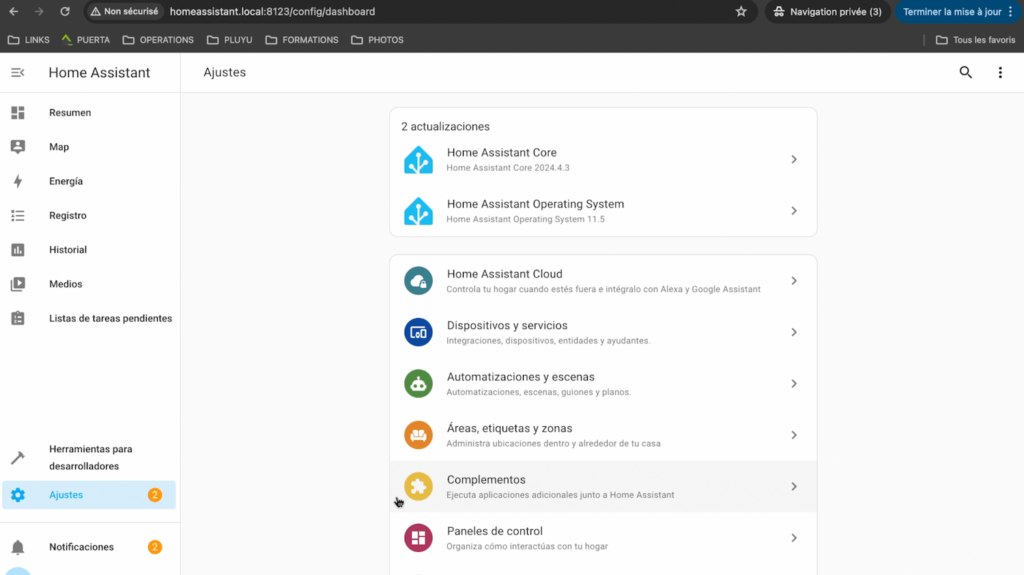
Sök efter ”Mosquitto” och klicka på ”Installera”.
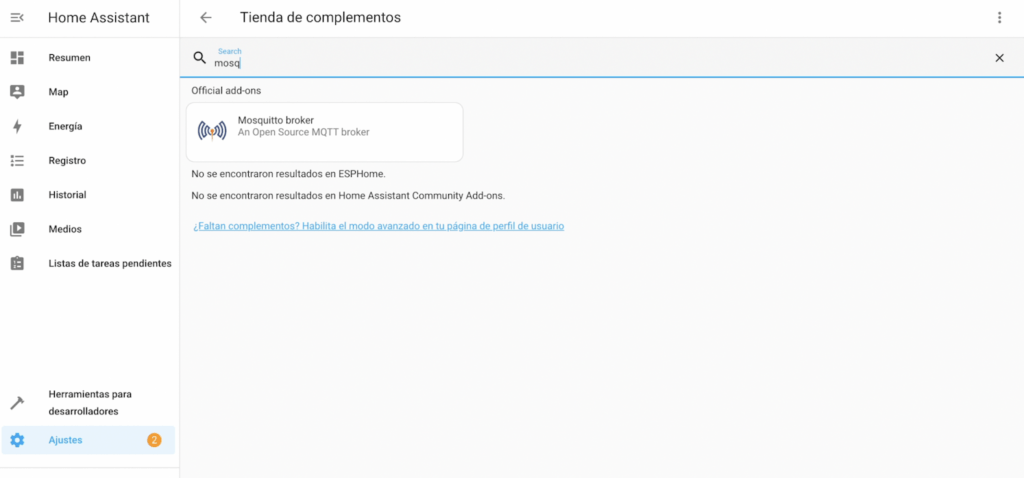
Vi har möjlighet att aktivera funktionen ”Watch”, som gör det möjligt för oss att starta om tillägget om det kraschar vid någon tidpunkt.

Nu går vi till vår profil och aktiverar det avancerade läget.

Vi går tillbaka till ”Settings”, ”People”, ”Users”, och vi ska skapa en ny användare som jag i mitt exempel ska kalla MQTT och vi måste ange ett lösenord.
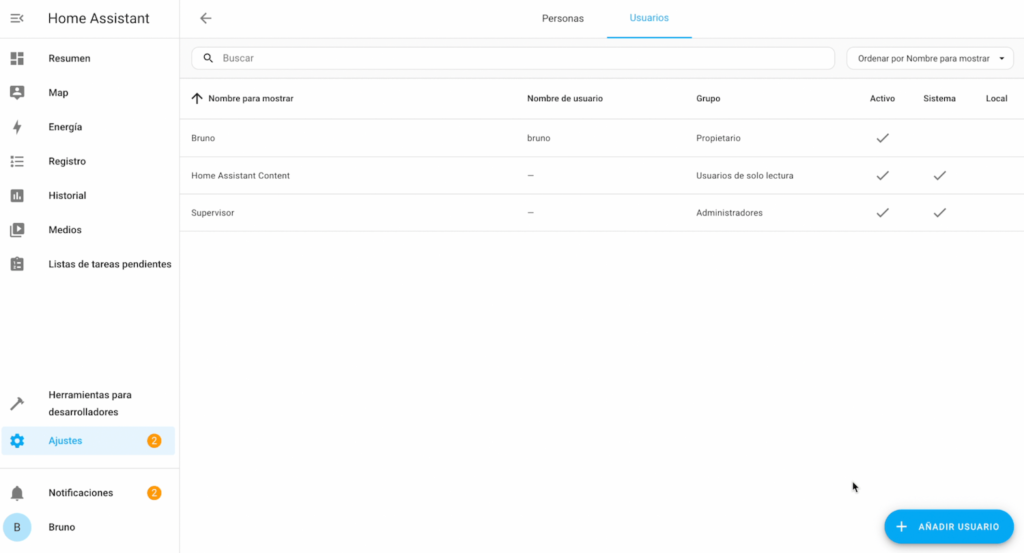
Vi kan klicka på ”Skapa”.

Gå till ”Inställningar”, ”Tillägg”, ”Mosquitto Broker” och klicka på ”Start”.

Vi kan följa loggarna, och efter några sekunder ser vi att den har startat korrekt.

Gå nu till ”Inställningar”, ”Enheter och tjänster”.
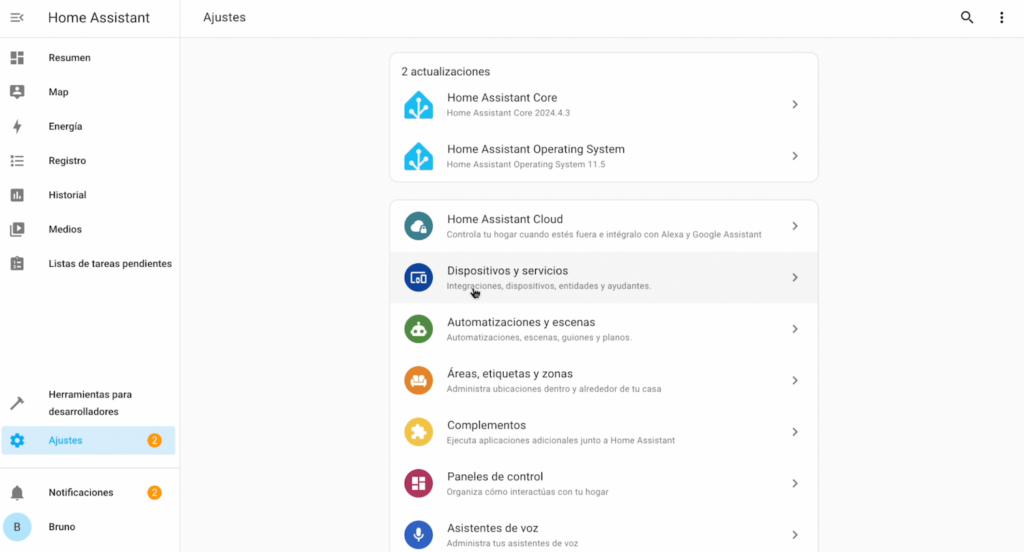
Klicka sedan på ”Lägg till integration”.
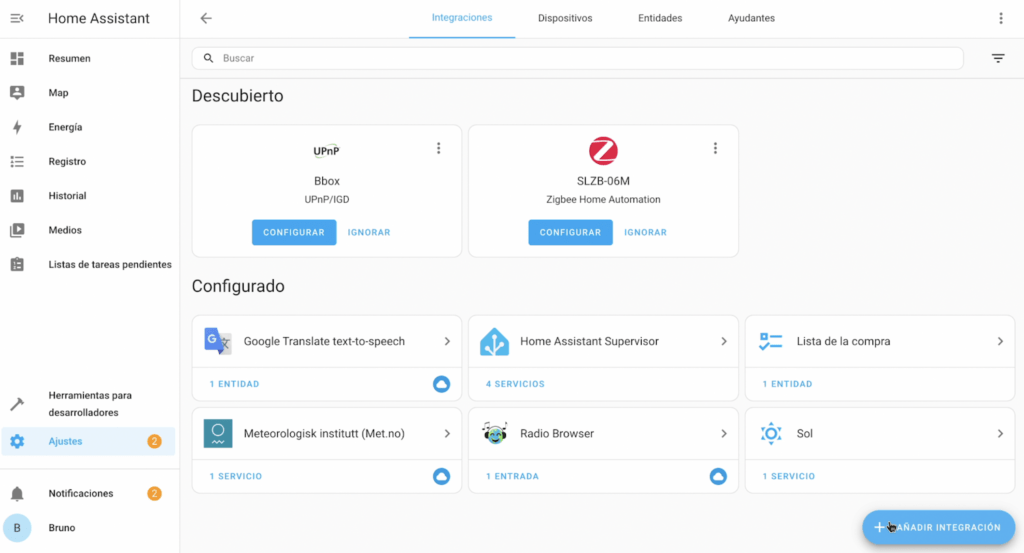
Vi söker efter ”MQTT”.

Och vi kommer att ange IP-adressen för mäklaren 127.0.0.1 och lägga till vårt användarnamn och lösenord som vi tidigare har skapat. Klicka på ”Skicka” och det är det.
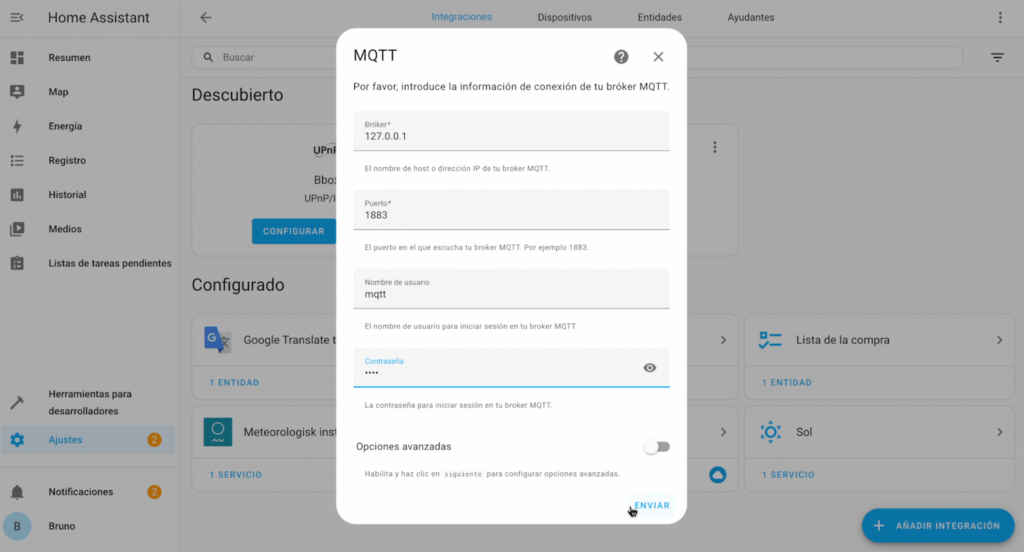
Nu kommer vi att kunna installera Zigbee2MQTT i Home Assistant.

För detta söker vi efter ”Zigbee2MQTT installation” och i Zigbee2MQTT Github har vi instruktionerna om hur du installerar med Home Assistant genom att kopiera webbadressen till förvaret där Zigbee2MQTT finns.
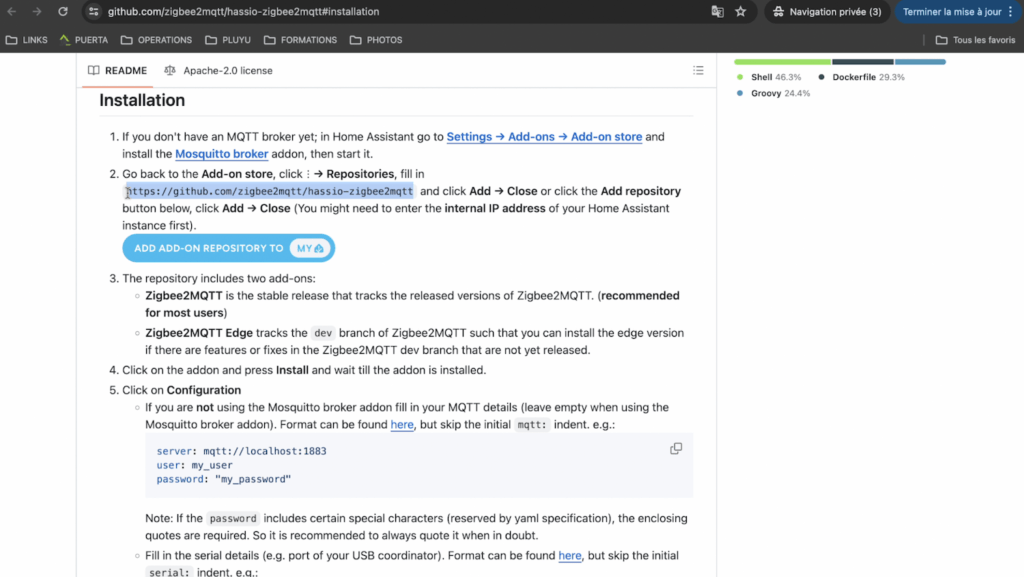
I Home Assistant, från tilläggsbutiken under ”Inställningar” och ”Tillägg”, gå längst upp till höger och klicka på alternativet ”Repositories”.
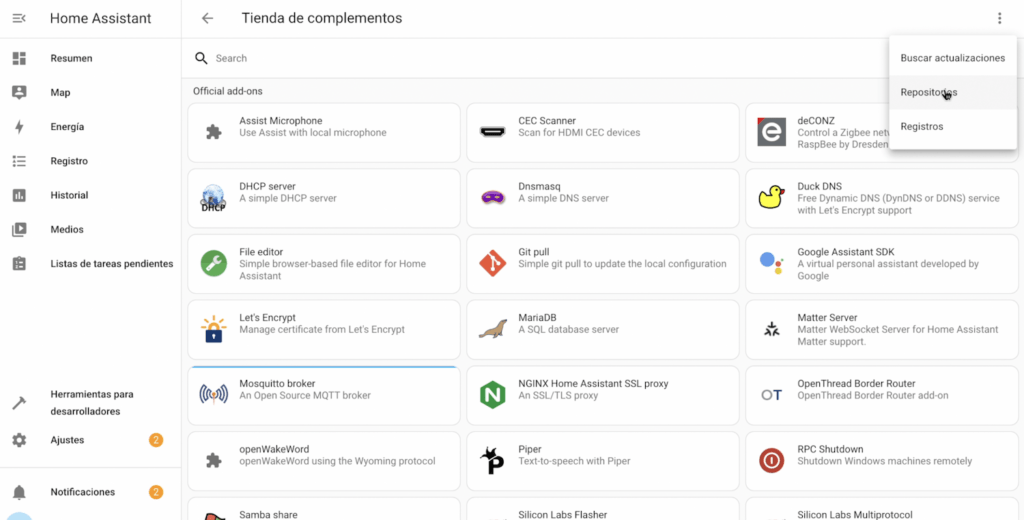
Klistra in länken som vi tidigare har kopierat och klicka på ”Lägg till”.

Vi har nu Zigbee2MQTT synligt i tilläggsbutiken.

Så låt oss installera det och vi kan aktivera ”Watch” så att det startar om automatiskt om det kraschar.

Gå nu till ”Inställningar”, ”System”.
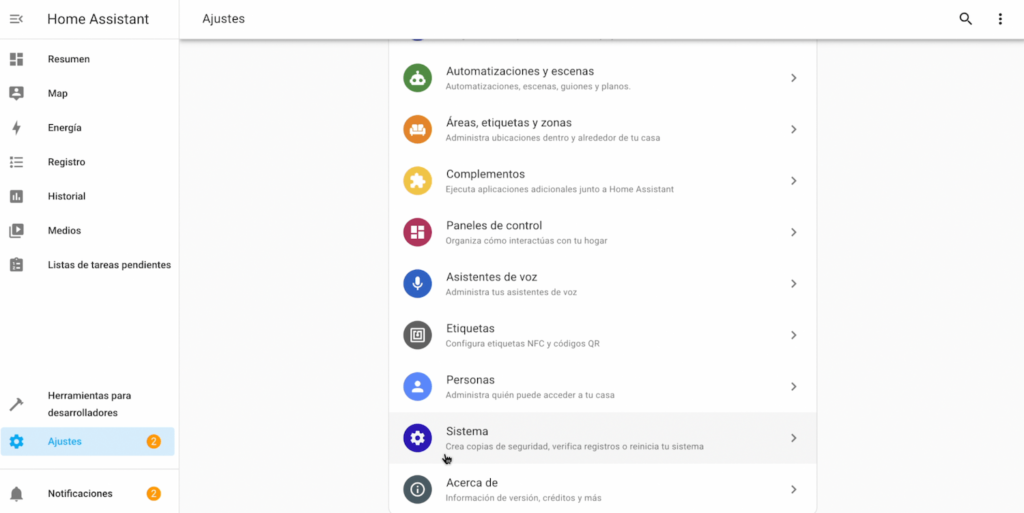
Låt oss gå till ”Hårdvara”.

Gå till ”All hårdvara”.

Och vi hittar TTYUSB0-porten där vår Skyconnect-dongle är ansluten, så vi kopierar dess ID.

Gå till ”Inställningar”, ”Tillägg”.
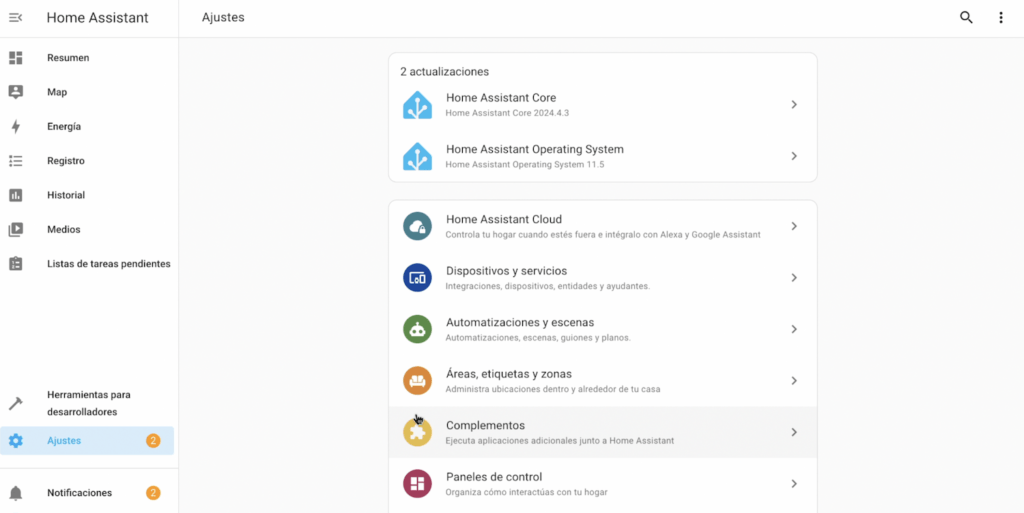
Tillgång till ”Zigbee2MQTT”.

Nu i ”Konfiguration” och i ”MQTT”, låt oss sätta: ”base_topic: zigbee2mqtt”.

För ”Serial” ska vi identifiera vår Zigbee-dongle, som i vårt fall är Skyconnect-donglen från samma företag Home Assistant, så vi sätter ”port:” och klistrar in den information vi tidigare har kopierat.
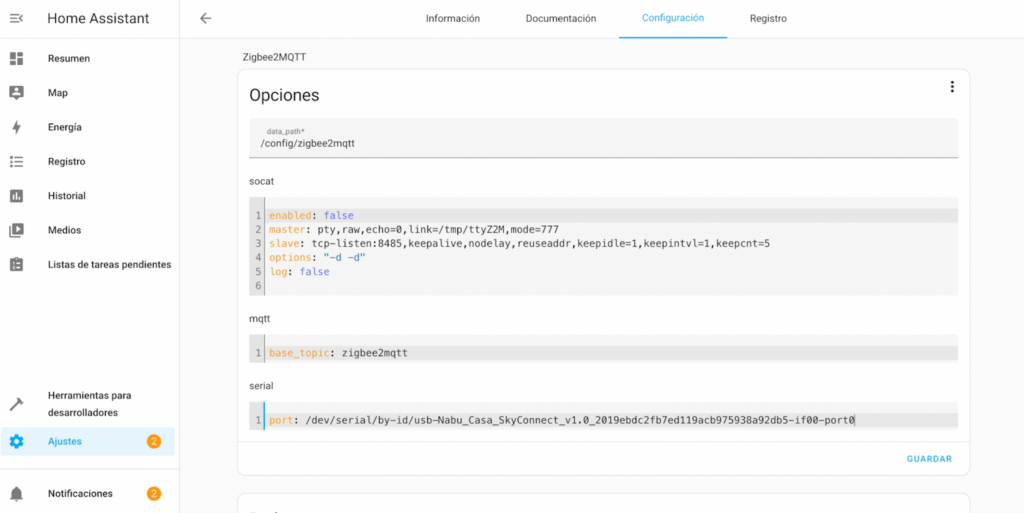
Nu skriver vi ”adapter:” och vi kommer att identifiera vilken typ av adapter som motsvarar vår Zigbee-dongle så vi letar efter den här informationen på Zigbee2MQTT-sidan och i fallet med Skyconnect-donglen är det EZSP.
Användningen av EZSP är för närvarande föråldrad med de nya versionerna av Zigbee2MQTT (sedan version 2.0), så du kan försöka ställa in EMBER (istället för EZSP), och om det inte fungerar beror det förmodligen på att du också behöver uppdatera firmware för din Zigbee-dongel.
VARNING: EMBER eller EZSP gäller endast för donglar utrustade med ett chip från Silicon Labs (EFR32MGXX). Om din Zigbee-dongel använder ett chip från Texas Instruments (CC2652XX), måste du ställa in: adapter: zstack
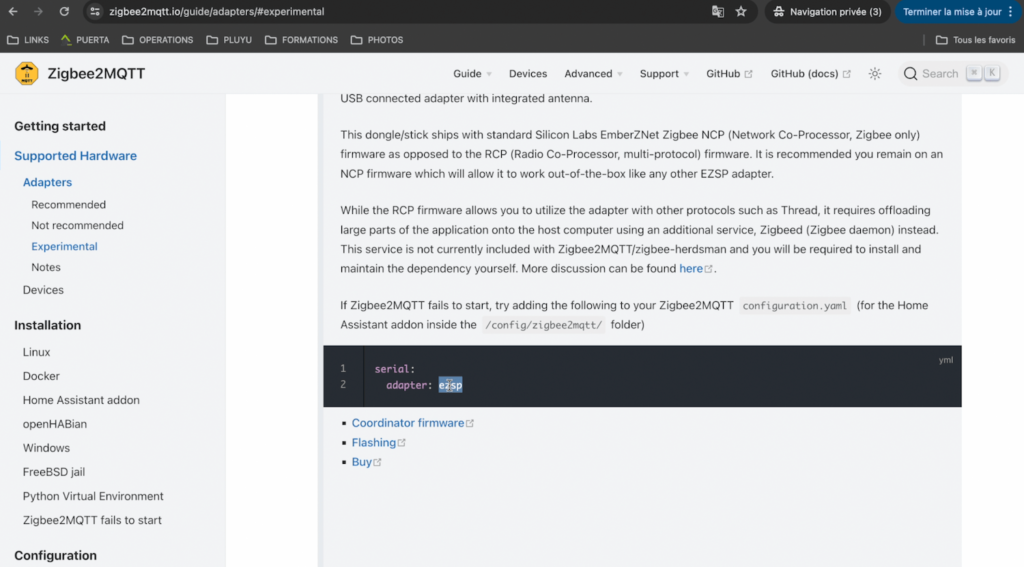
Kopiera och klistra in denna information. Klicka på ”Spara”.

Gå nu tillbaka till ”Information” och klicka på ”Start”.
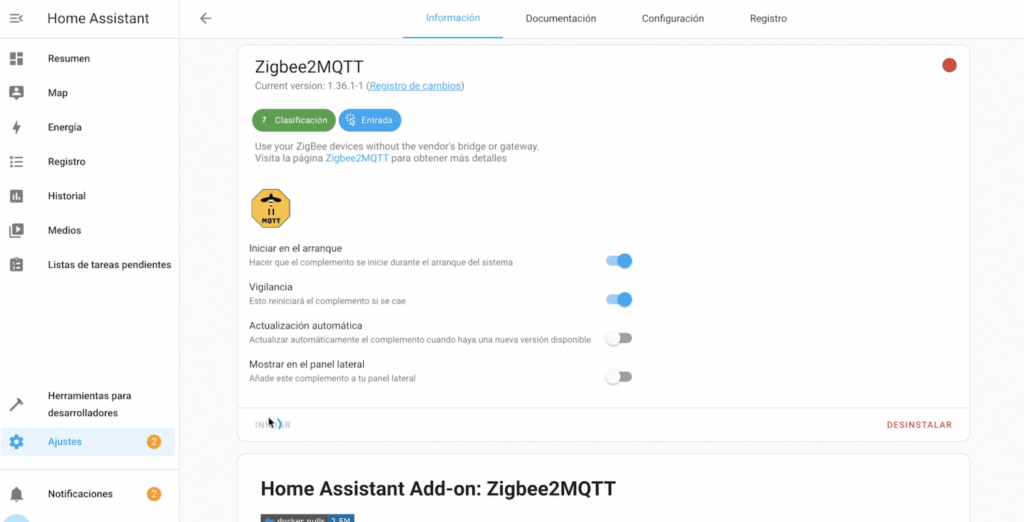
Vi kan gå till ”Registrering” för att följa konfigurationen och efter några sekunder får vi informationen ”Zigbee2MQTT startad!
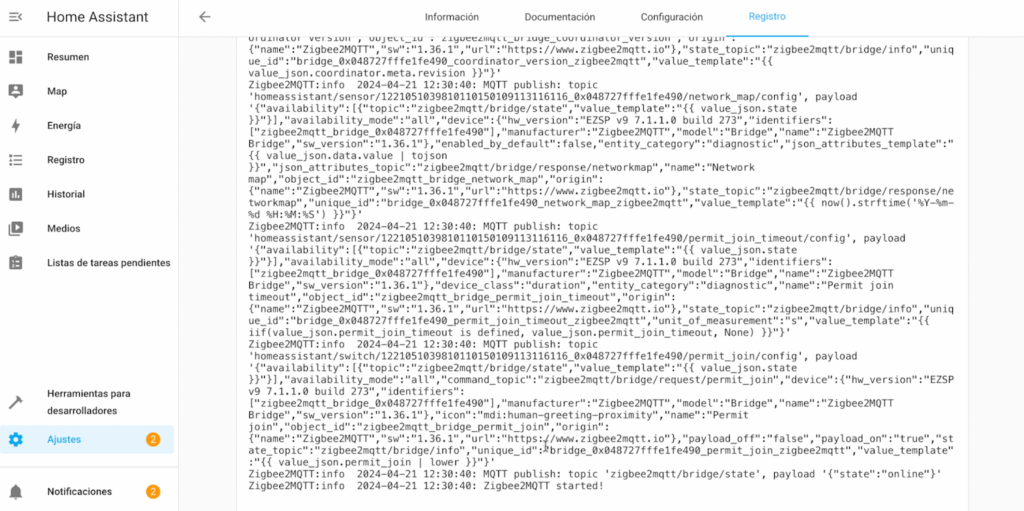
Vi kan trycka på ”Starta upp” och öppna Zigbee2MQTT-webbgränssnittet i Home Assistant och nu kommer vi att kunna lägga till våra Zigbee-enheter i vårt hemautomationsnav.
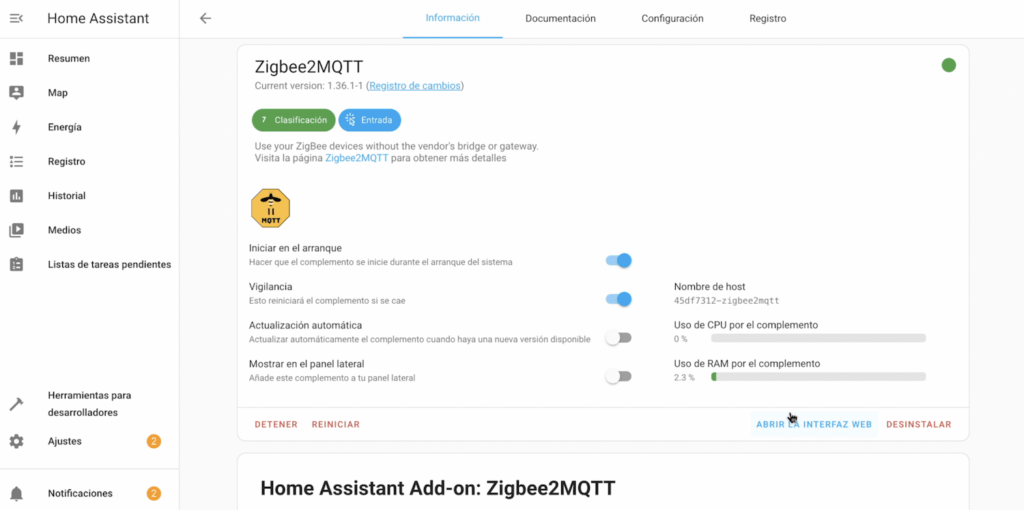
Länka enheter med Zigbee2MQTT i Home Assistant
För att göra detta klickar vi på ”Allow to join” och vi har en nedräkning för att lägga till alla våra Zigbee-enheter.

I mitt exempel kommer jag att inkludera Zigbee-pluggar från Nous, en närvarosensor från Sonoff och en rörelsesensor samt en temperatur- och luftfuktighetssensor från Aqara.

De är olika märken och det stora intresset med den här lösningen är naturligtvis att du kan sätta ihop dem alla med ett enda gränssnitt och jag inbjuder dig att bläddra på Zigbee2MQTT-kompatibilitetssidan för att se alla integrerade enheter och upptäcka några som kan vara till stor nytta i ditt hem för att hantera persienner, värme, lampor, bevattning, luftkonditionering och mycket mer.

Som standard kommer vissa enheter automatiskt att ansluta till Zigbee-nätverket när du ansluter dem till strömförsörjningen, eftersom de går in i inkluderingsläge vid denna tidpunkt.

Detta är fallet för Nous A1Z Zigbee-uttag.
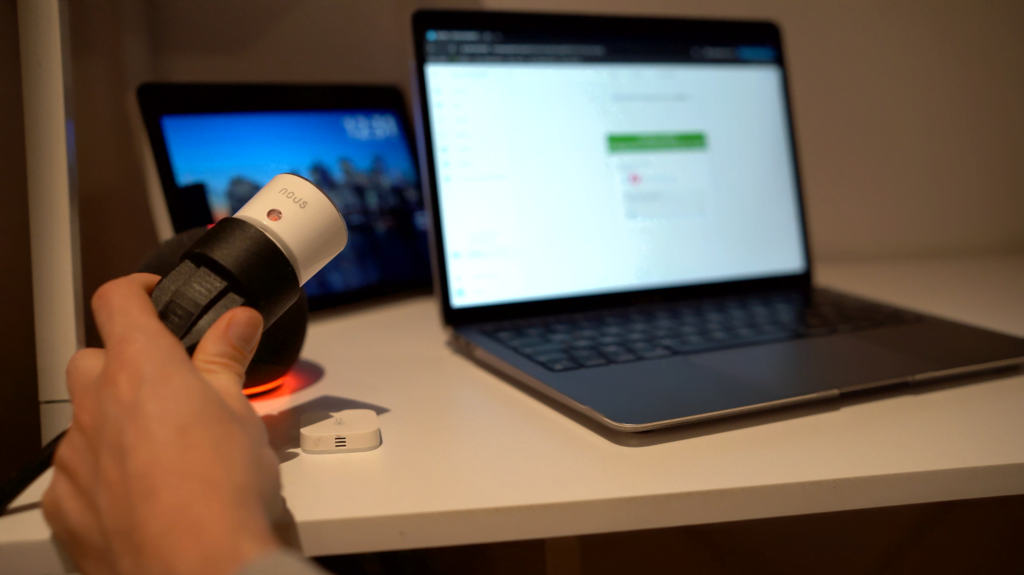
Detsamma gäller batteridrivna enheter, när du sätter i det här batteriet kommer de automatiskt att ansluta till ditt Zigbee-nätverk.

Om så inte är fallet bör du kontrollera dokumentationen för varje enhet för att ta reda på hur du inkluderar den, och det är vanligtvis genom att trycka på den fysiska knappen på enheten i några sekunder tills en LED-lampa blinkar.

Det är allt, du kan avaktivera inkluderingsläget när du redan har dina enheter länkade och nu har du den information som mäts av dina Zigbee-sensorer och du kan styra dina enheter som Zigbee-uttag från Home Assistant-gränssnittet.

I Zigbee2MQTT-gränssnittet har du alla dessa alternativ, men du kan också anpassa parametrarna för varje enhet, till exempel konfigurera statusen för ett uttag efter ett strömavbrott, aktivera eller avaktivera dess LED-indikator, aktivera eller avaktivera barnskydd.
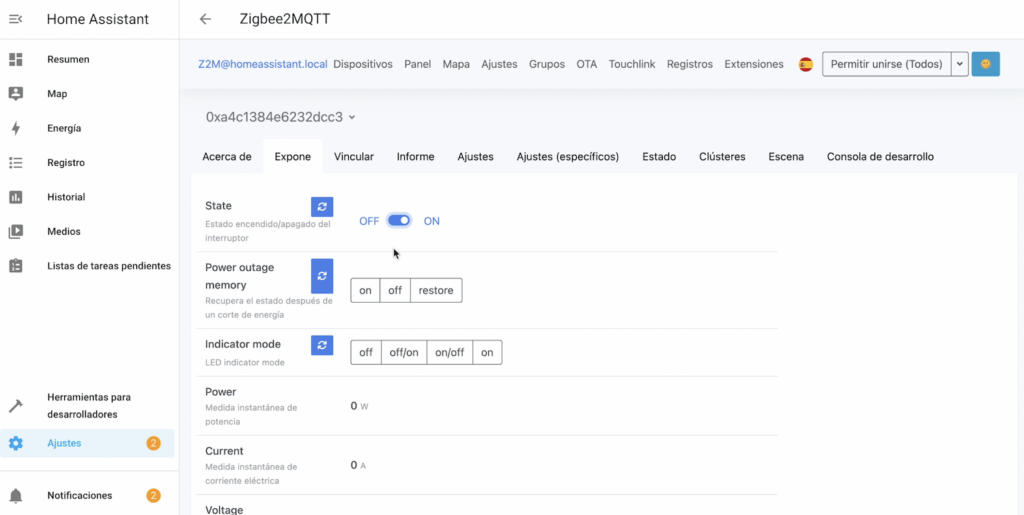
Du kan justera känsligheten hos en närvarosensor, ändra tiden för ändring av tillstånd mellan ”närvaro” och ”ingen närvaro”.
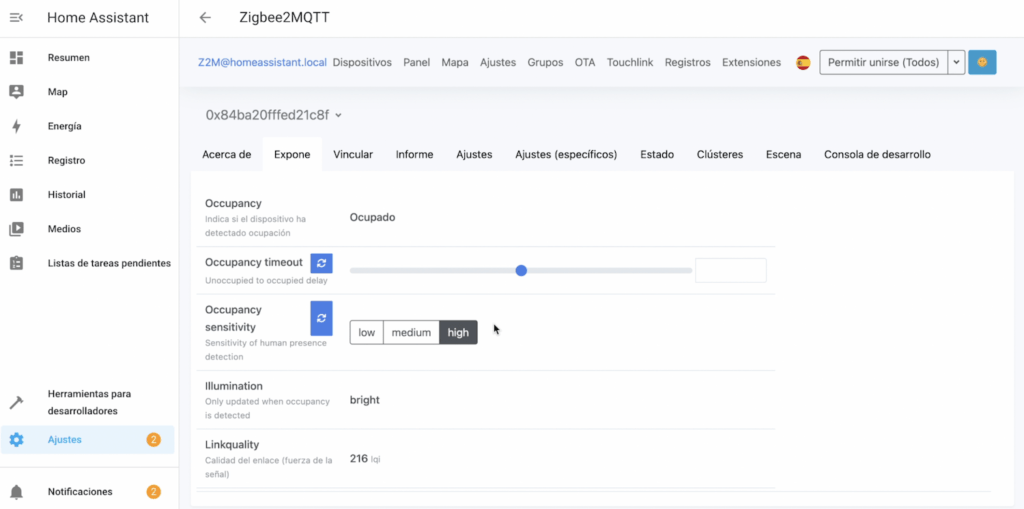
Du kan kalibrera temperatur och luftfuktighet för en sensor.

Kort sagt, tack vare Zigbee2MQTT i Home Assistant kommer du att få en avancerad upplevelse av smarta hem med friheten att använda dina favoritenheter på marknaden och med deras olika inställningar.

Så det är en mycket intressant lösning.


Med examen från en högre teknisk examen i hemautomation, en yrkesexamen i e-handel och digital marknadsföring samt en masterexamen i SEO, arbetar jag sedan 2013 i ett e-handelsföretag inom hemautomation vid namn Domadoo, där jag har möjlighet att testa en stor del av de populära produkterna på Smart Home-marknaden.